win11系统搜索栏无法使用怎么办?win11搜索功能不能用解决方法
来源:知识教程 /
时间: 2024-12-13
在的任务栏中有一个放大镜的搜索图标,点击后可以快速帮助我们找到自己需要的文件,有些小伙伴反映说该功能无法进行使用,那么我们要用什么方式来解决呢,本期的就来跟大伙分享两种常见的解决方法,一起来看看完整的设置方法吧。
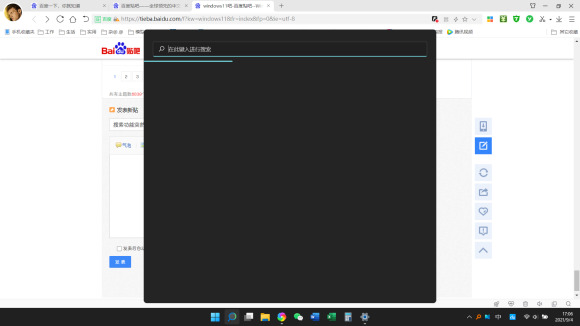
解决方法如下:
方法一
1、首先我们按下键盘上的“CTRL+ALT+DEL”键,打开“任务管理器”。
2、选择左上角“文件”,点击“运行新任务”。
3、输入“cmd”。
4、在打开的界面当中输入:“reg delete HKCU\SOFTWARE\Microsoft\Windows\CurrentVersion\IrisService /f && shutdown -r -t 0”并安下回车
5、接着重启电脑win11搜索栏就恢复正常了。
方法二
1、按下键盘上的“win+r”键,输入“gpedit.msc”。
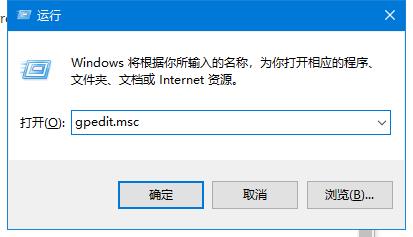
2、依次进入“计算机配置-管理模块-Windows组件-搜索”。
3、将“请勿在Web中搜索或在搜索中显示Web结果”更改为“已启用”。
4、这样Win11搜索栏就恢复正常了。
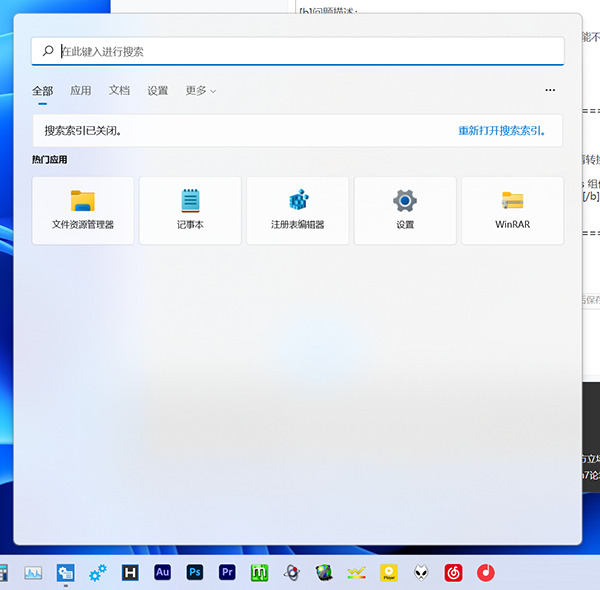
上一篇: Win11系统如何设置右键菜单的首选项?
